Jeśli Mac nie łączy się z Internetem przez Wi-Fi
Jeśli Mac jest połączony z siecią Wi-Fi, ale nie może otwierać stron internetowych, poczty e-mail ani innych usług internetowych, wypróbuj poniższe rozwiązania.
Sprawdź połączenie Wi-Fi
Aby połączyć się z Internetem przez Wi-Fi, Mac musi najpierw połączyć się z siecią Wi-Fi, a dana sieć musi zezwolić Macowi na połączenie z Internetem.
Jeśli masz problem z połączeniem z siecią Wi-Fi, zacznij od instrukcji dotyczących sieci Wi-Fi zawartych w sekcji Łączenie się z Internetem na Macu. Po połączeniu Maca z siecią Wi-Fi przejdź do następnej sekcji.
Ponowne uruchomienie Maca
Ponowne uruchomienie może pomóc, ponieważ Mac automatycznie odnawia wówczas adres internetowy przypisany mu podczas łączenia się z siecią Wi-Fi. Możesz także odnowić ręcznie adres IP. Czynność ta jest nazywana odnawianiem dzierżawy DHCP. Jeśli dzierżawa wygasła, a adres jest już używany przez inne urządzenie, do Maca zostanie przypisany nowy adres.
Sprawdź datę i godzinę
Upewnij się, że data i godzina na Macu są ustawione poprawnie.
Uaktualnianie systemu macOS
Jeśli możesz połączyć się z Internetem z innej sieci Wi-Fi, połącz się z tą siecią, a następnie uaktualnij system macOS na Macu.
Sprawdź aplikację VPN lub inne oprogramowanie zabezpieczające
Jeśli zainstalowano aplikację VPN lub inne oprogramowanie, które monitoruje połączenia sieciowe lub współdziała z nimi, może to wpływać na dostęp do Internetu. Dowiedz się więcej na temat problemów sieciowych związanych z siecią VPN i innym oprogramowaniem.
Sprawdź router Wi-Fi
Jeśli zarządzasz routerem Wi-Fi w tej sieci, zainstaluj najnowsze uaktualnienia oprogramowania sprzętowego routera zgodnie z zaleceniami jego producenta.
Pomocne może być również ponowne uruchomienie routera i użycie zalecanych przez Apple ustawień routerów Wi-Fi i punktów dostępu.
Użyj wbudowanych narzędzi diagnostycznych
Zalecenia dotyczące sieci Wi-Fi. Kliknij w centrum sterowania lub na pasku menu i sprawdź pozycję menu o nazwie Zalecenia dotyczące sieci Wi-Fi. Jeśli tak, Mac wykrył problem i chce przedstawić zalecenia. Wybierz polecenie Zalecenia dotyczące sieci Wi-Fi, aby dowiedzieć się więcej.
Funkcja Zalecenia dotyczące sieci Wi-Fi nie jest dostępna w przypadku osobistych hotspotów lub sieci używających niektórych korporacyjnych protokołów zabezpieczających, takich jak WPA Enterprise lub WPA2 Enterprise.
Diagnostyka sieci bezprzewodowej.Przy naciśniętym i przytrzymywanym klawiszu Option, kliknij ikonę w centrum sterowania lub na pasku menu, a następnie wybierz z menu opcję Otwórz Diagnostykę sieci bezprzewodowej. Dowiedz się więcej o używaniu funkcji Diagnostyka sieci bezprzewodowej do analizy środowiska bezprzewodowego.
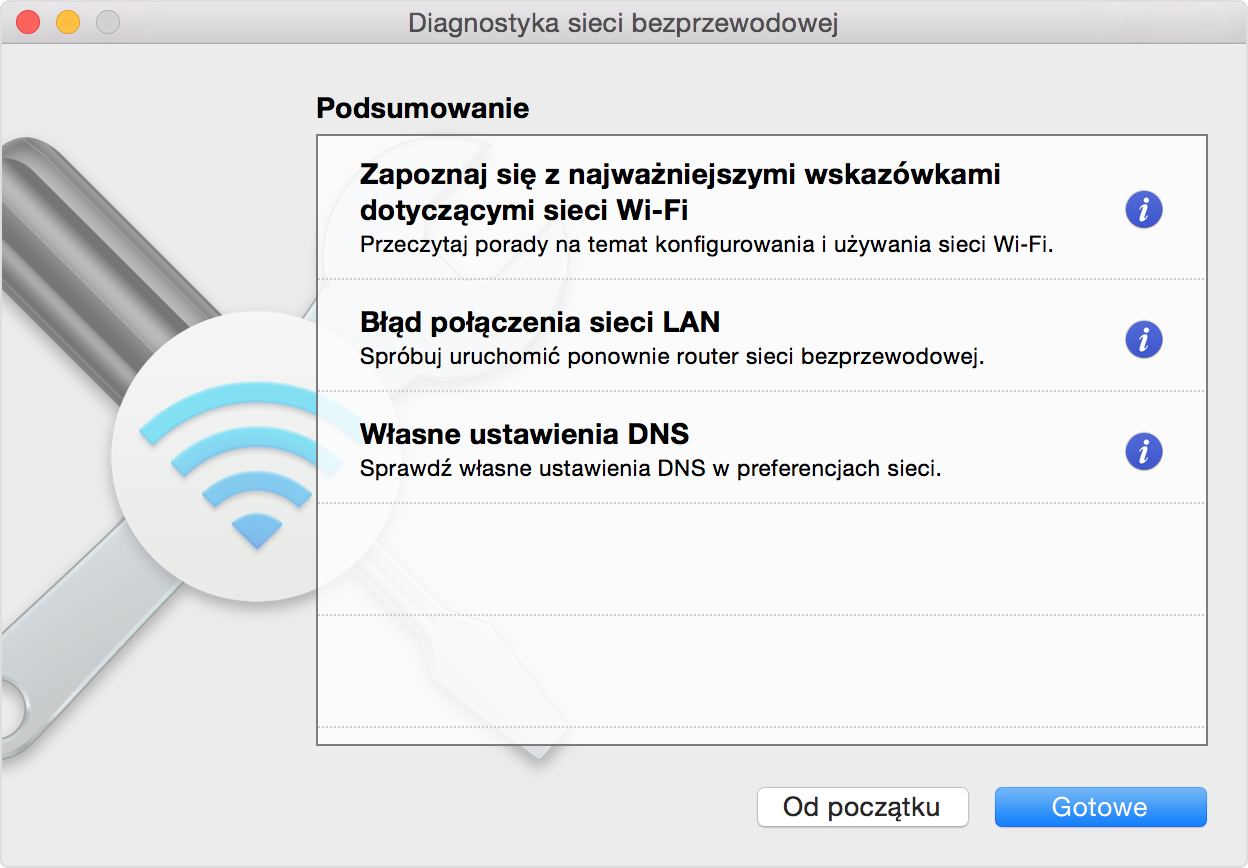
Wypróbuj inną sieć lub skontaktuj się z dostawcą usług internetowych
Jeśli połączeniu z inną siecią masz dostęp do Internetu lub nie masz co do tego pewności, skontaktuj się z administratorem sieci lub dostawcą usług internetowych i spytaj, czy sieć działa prawidłowo i czy nie doszło do awarii.
Potrzebujesz więcej pomocy?
Opowiedz nam więcej o tym, co się dzieje, a my zasugerujemy, co możesz zrobić dalej.
